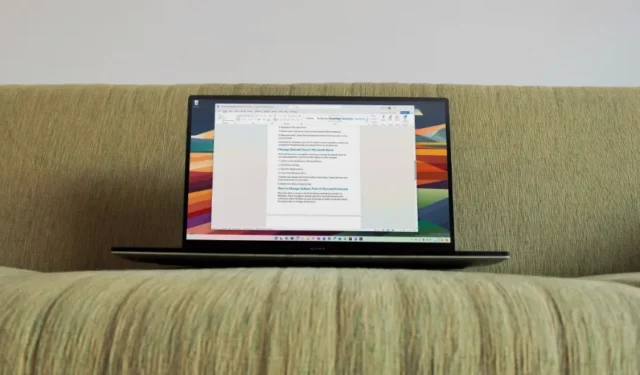
Os aplicativos do Microsoft Office vêm com o Calibri há 15 anos. Depois de considerar o feedback dos usuários durante anos, a gigante do software substituiu repentinamente Calibri por Aptos como fonte padrão no Word, Outlook e outros aplicativos do Office. Embora essa alteração seja permanente, você pode alterar a fonte padrão para Calibri ou qualquer outra nos aplicativos do Office. Se você está entre aqueles que desejam fazer isso, siga as etapas abaixo para alterar as fontes padrão no Microsoft Word, Outlook e outros aplicativos do Office em um computador com Windows 11.
Alterar fonte padrão no Microsoft Word
Você pode iniciar um documento em branco no Microsoft Word e alterar as fontes padrão na barra de ferramentas superior do seu computador Windows 11. Siga as etapas abaixo para fazer ajustes.
1. Inicie o Microsoft Word e abra um novo documento em branco.
2. Expanda a guia Início e clique no ícone de seta para baixo ao lado do menu Fonte .
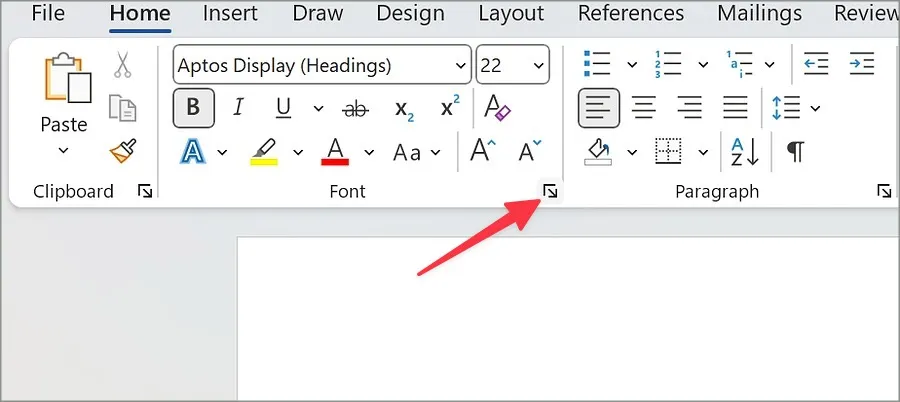
3. Selecione o estilo de fonte que deseja definir como padrão.
4. Você também pode ajustar o estilo, tamanho, cor da fonte, adicionar estilo de sublinhado e cor. Esses complementos são opcionais.
5. Clique em Definir como padrão na parte inferior e clique em OK .
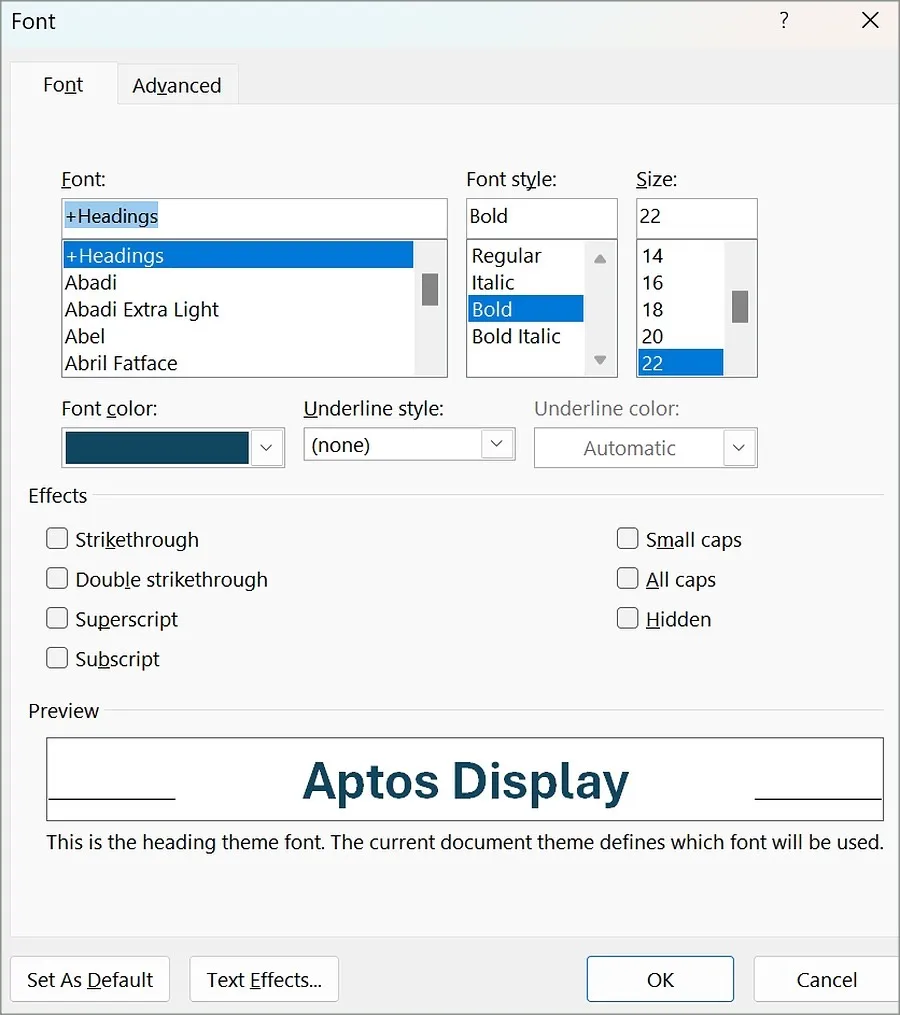
De agora em diante, sempre que você criar um novo documento ou formulário preenchível usando o modelo de documento em branco, o aplicativo de desktop usará o estilo e o tamanho da fonte definidos como padrão.
Alterar fonte padrão no Microsoft PowerPoint
Em vez de alterar as fontes de cada slide individualmente, você pode alterar a fonte padrão de toda a apresentação seguindo as etapas abaixo.
1. Abra uma nova apresentação no Microsoft PowerPoint.
2. Selecione Exibir no canto superior direito e selecione Slide mestre .
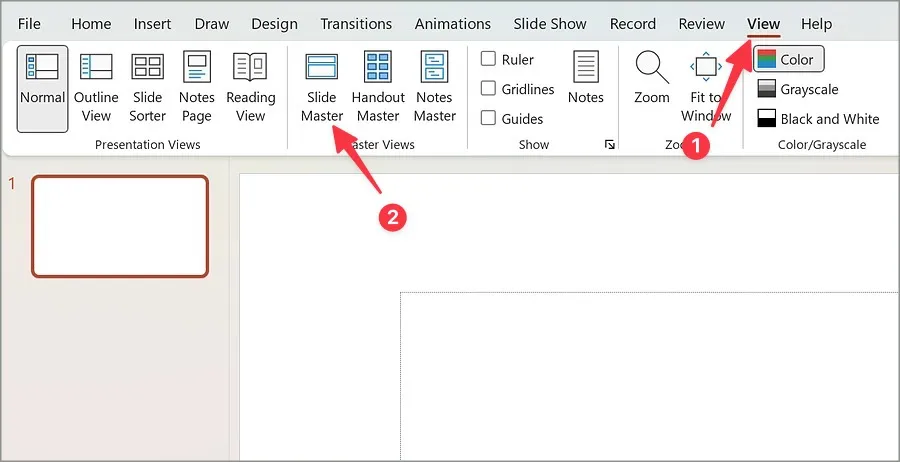
3. Expanda o menu Fontes .
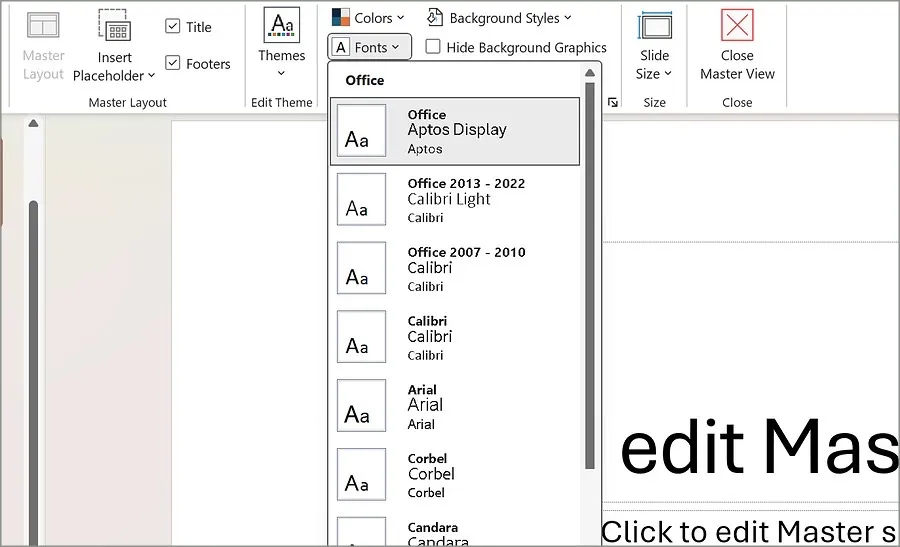
4. Selecione uma das fontes padrão no menu suspenso.
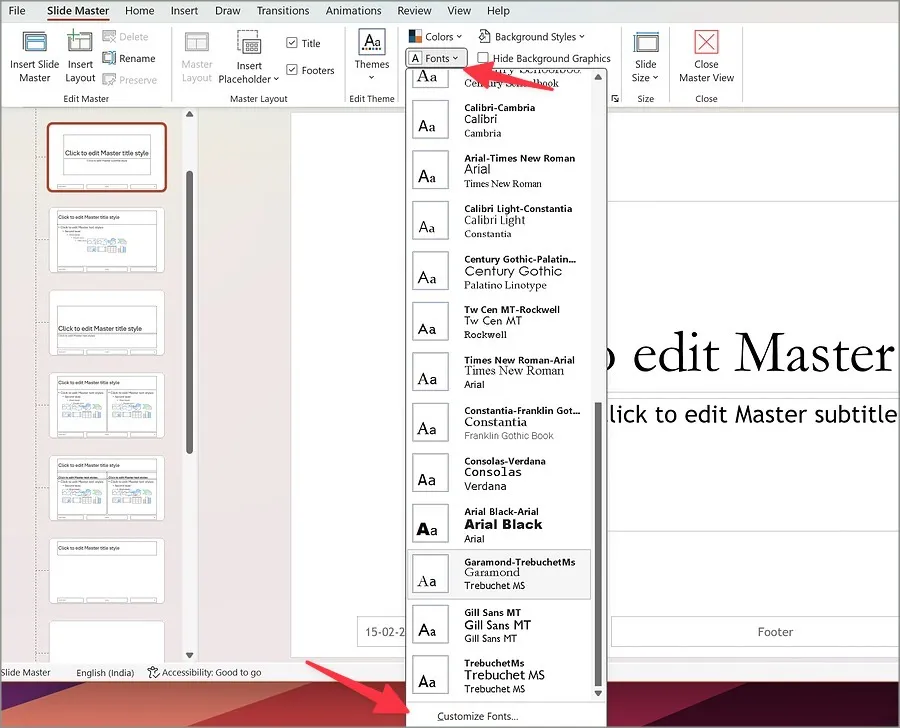
5. Você também pode personalizar a fonte no menu inferior. Selecione o título e a fonte do corpo, dê um nome relevante e clique em Salvar.
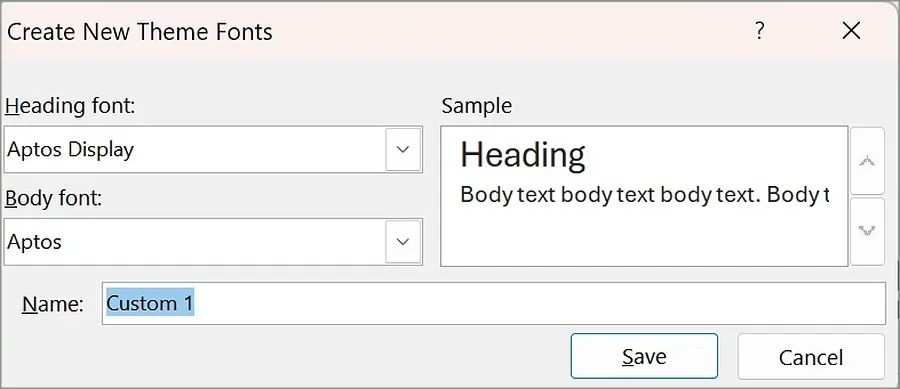
Você pode salvar sua apresentação do PowerPoint como modelo para usar as fontes selecionadas como padrão.
1. Ao alterar as fontes usando o Slide Master, volte ao menu principal e selecione Arquivo na parte superior.
2. Clique em Salvar como . Selecione Navegar .
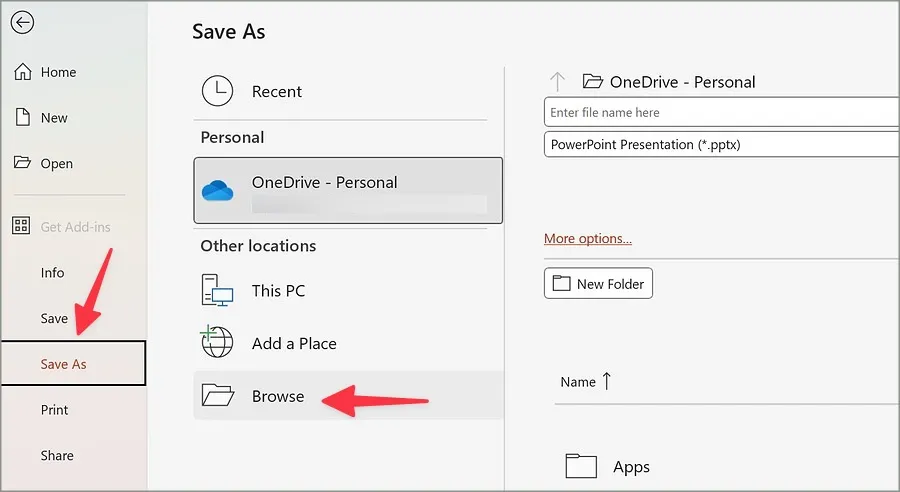
3. Navegue até o caminho abaixo.
C:\Users\<your username>\Documents\Custom Office Templates
4. Renomeie o arquivo, selecione o modelo do PowerPoint no menu suspenso e clique em Salvar .
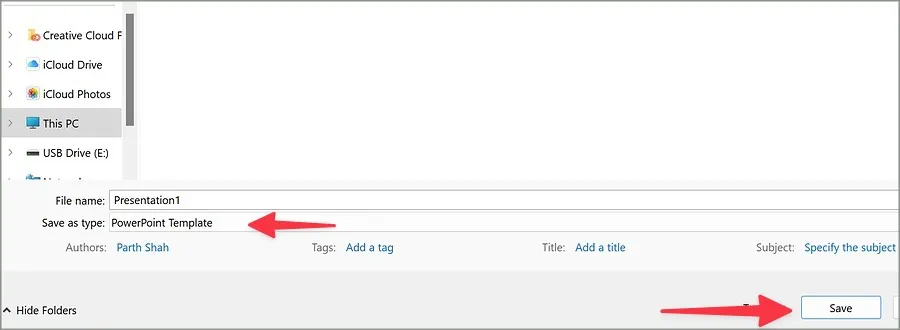
Depois disso, sempre que quiser criar uma nova apresentação, selecione seu modelo no PowerPoint e suas fontes padrão estarão prontas para uso.
Alterar fonte padrão no Microsoft Excel
O Microsoft Excel tem uma maneira direta de alterar as fontes padrão de suas novas pastas de trabalho. Siga as etapas abaixo para fazer alterações.
1. Inicie uma nova pasta de trabalho no Microsoft Excel.
2. Clique em Arquivo no canto superior esquerdo.
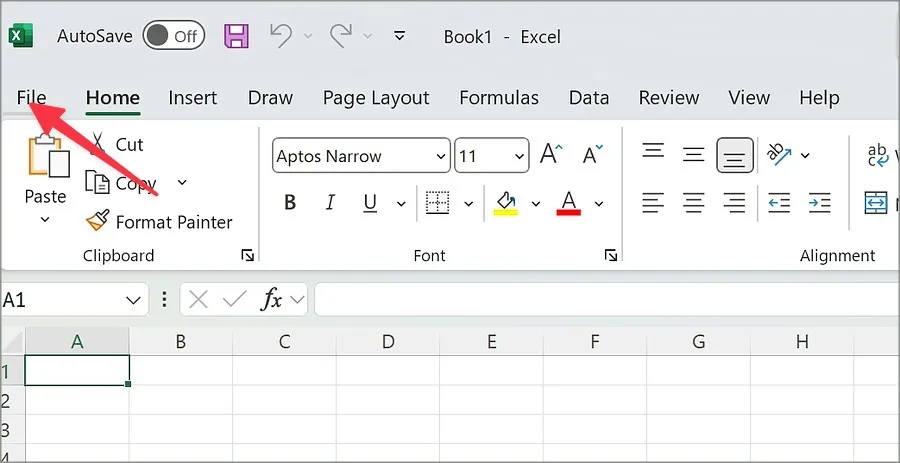
3. Abra o menu Opções .
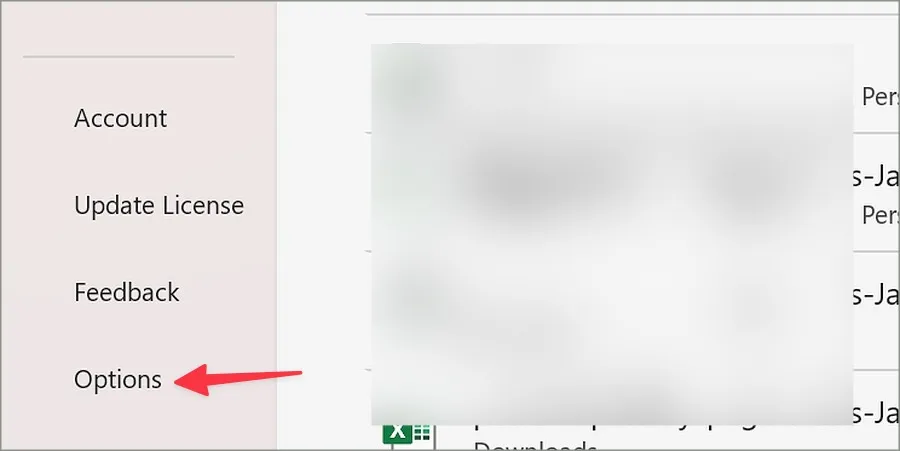
4. Abre o menu Geral .
5. Selecione sua fonte padrão no menu suspenso. Ajuste o tamanho da fonte e faça outros ajustes, se preferir.
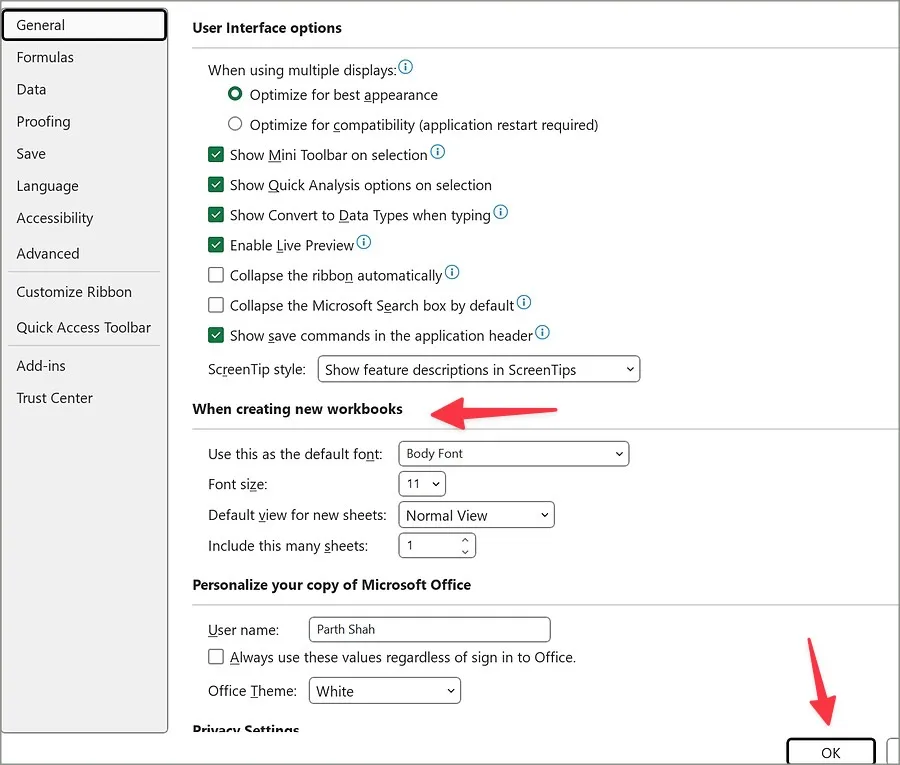
6. Selecione OK e pronto.
Alterar fonte padrão no Microsoft Outlook
A Microsoft oferece alguns aplicativos do Outlook para gerenciar seus e-mails no Windows. Há um aplicativo Outlook legado e um novo baseado na web para verificar sua caixa de entrada. Quer você use um aplicativo antigo ou prefira um novo, verifique as etapas abaixo para alterar as fontes padrão.
Aplicativo antigo do Outlook
1. Inicie o aplicativo Outlook no Windows. Clique em Arquivo no canto superior esquerdo.

2. Abra Opções . Clique em Correio .
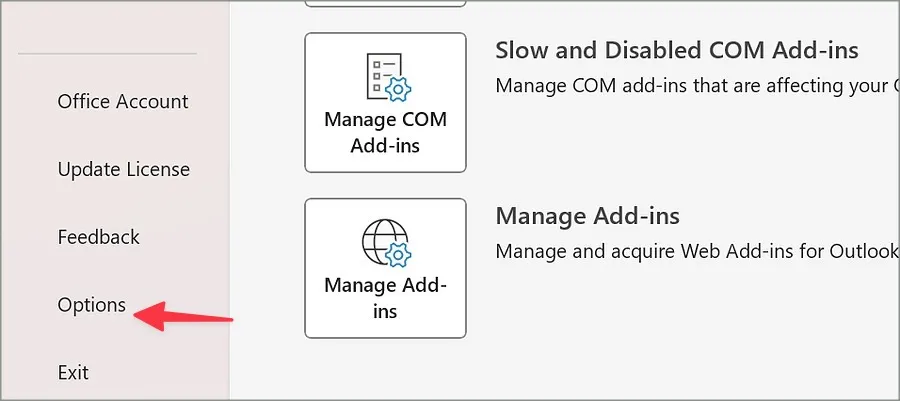
3. Selecione Papelaria e fontes no painel direito.
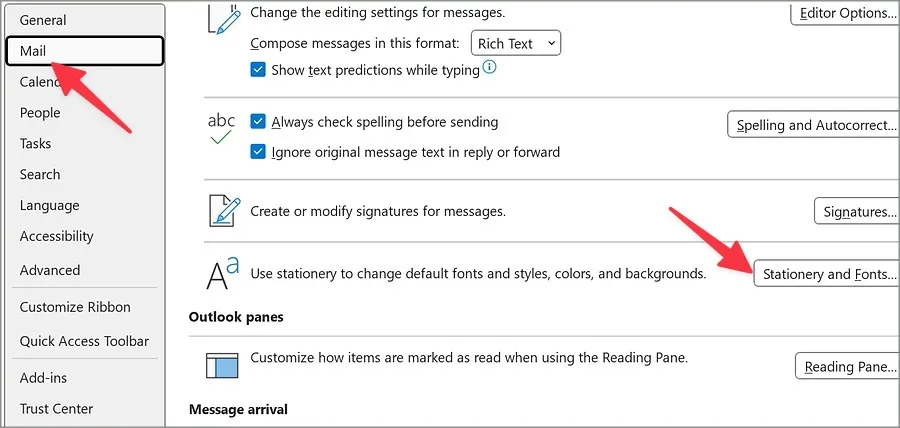
4. Clique na fonte abaixo para novas mensagens de e-mail.
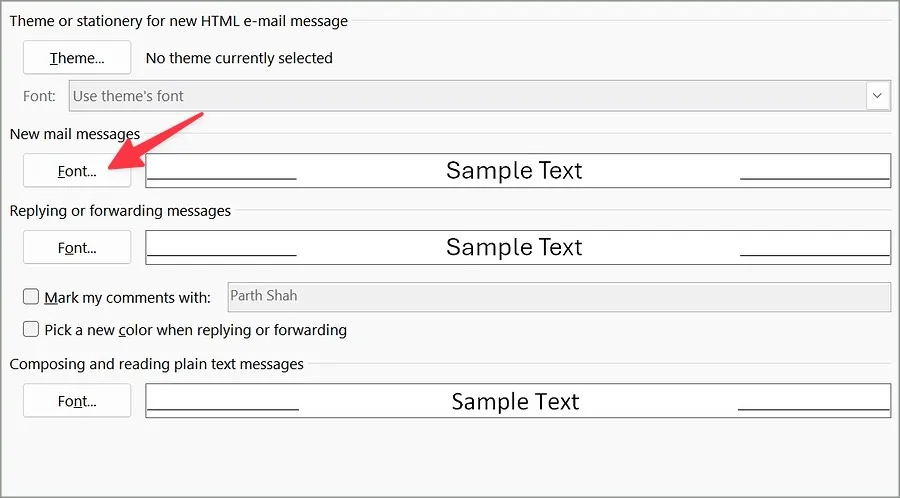
5. Defina seu estilo, tipo e tamanho de fonte preferido no menu a seguir. Clique em Definir como padrão . Clique em OK .
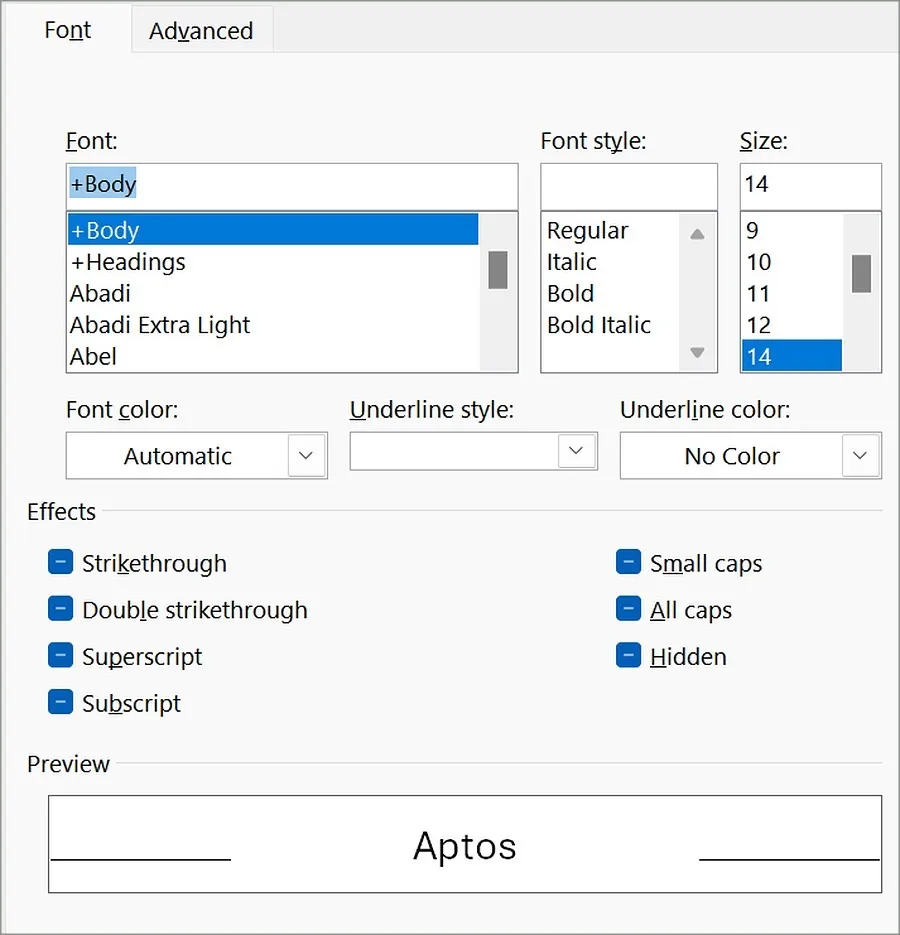
6. Da mesma forma, você pode alterar as fontes padrão ao responder ou encaminhar mensagens e redigir e ler mensagens de texto simples.
Faça as alterações necessárias e clique em OK .
Novo Outlook para Windows
Conforme mencionado, a Microsoft está trabalhando em um novo aplicativo Outlook baseado na web no Windows. Se preferir, siga as etapas abaixo para alterar as fontes padrão.
1. Abra o novo aplicativo Outlook no Windows. Selecione Configurações na parte superior.
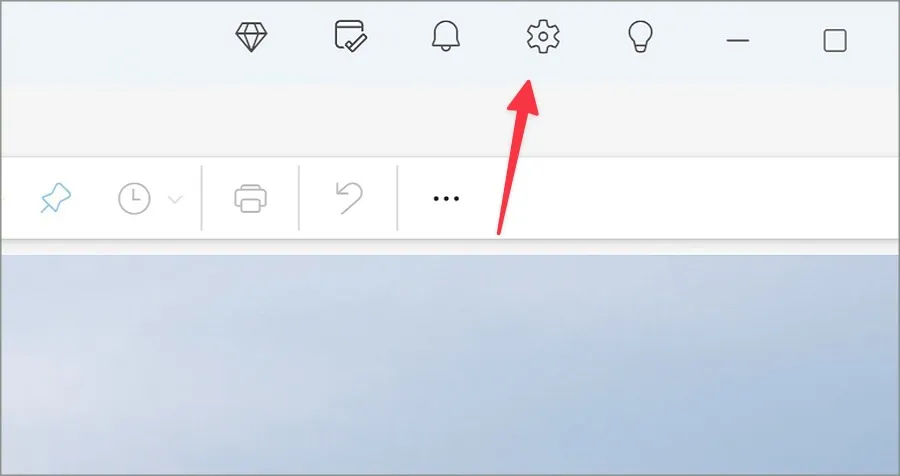
2. Selecione Mail na barra lateral esquerda e clique em Compor e responder .
3. Altere suas fontes padrão e verifique a visualização na parte inferior.
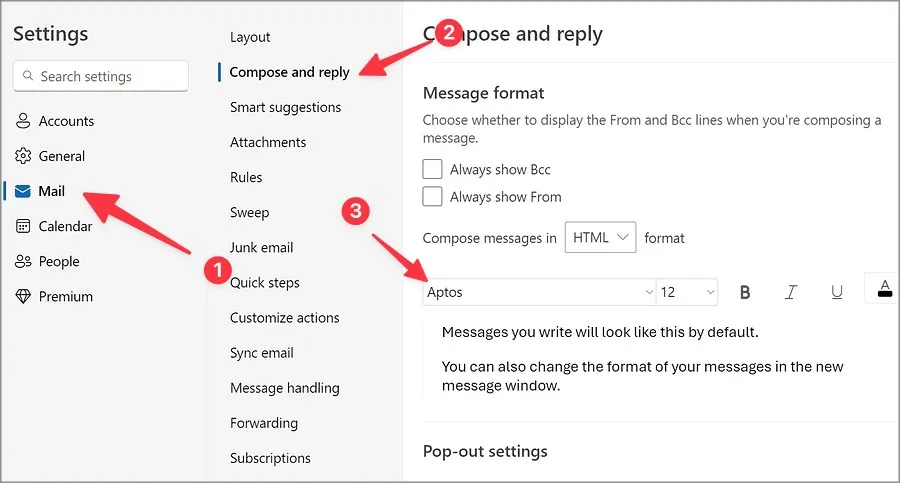
Feche o menu para salvar as alterações.
Alterar fonte padrão no Microsoft OneNote
O Microsoft OneNote também permite alterar as fontes padrão do aplicativo. Siga as etapas abaixo para fazer ajustes.
1. Inicie o aplicativo OneNote no Windows.
2. Selecione Arquivo no canto superior esquerdo.
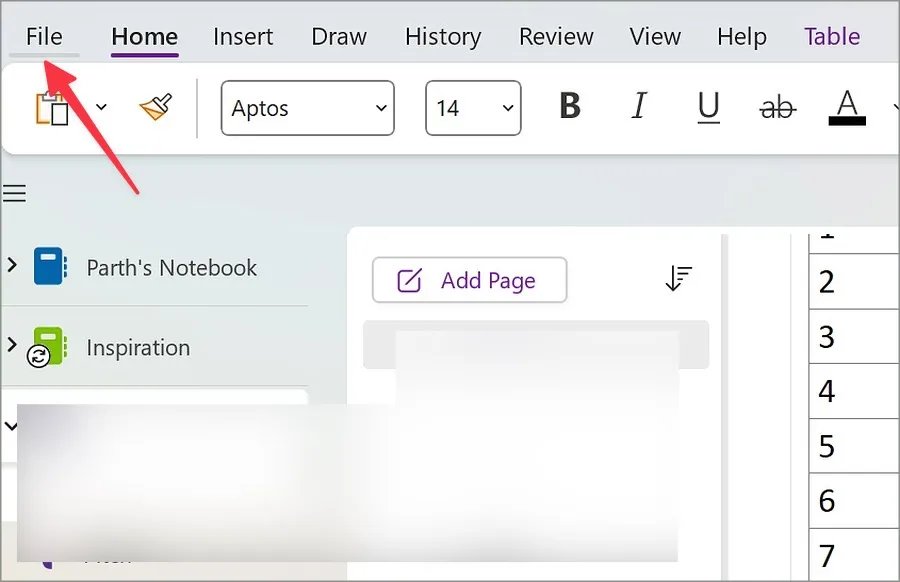
3. Abra o menu Opções .
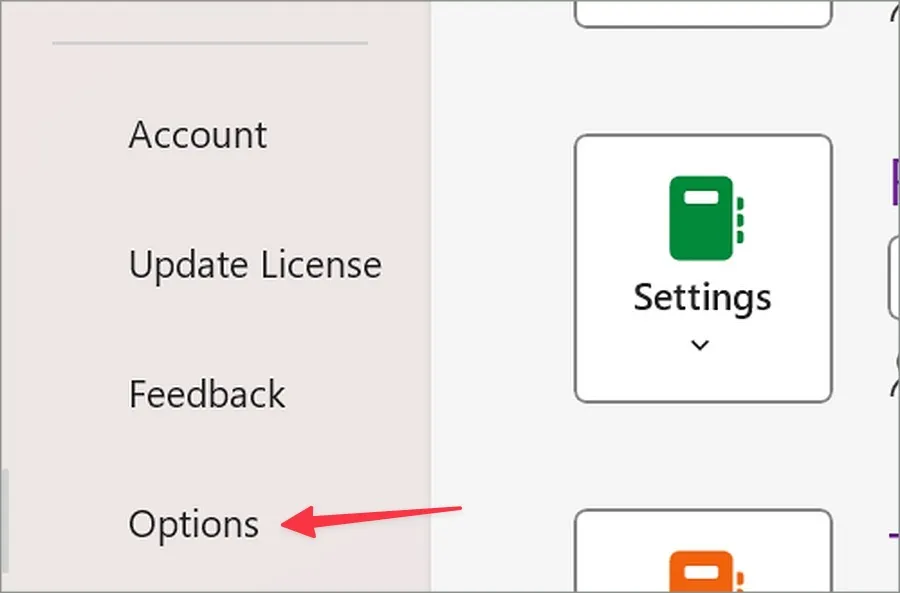
3. Altere o tipo, tamanho e cor da fonte no menu suspenso.
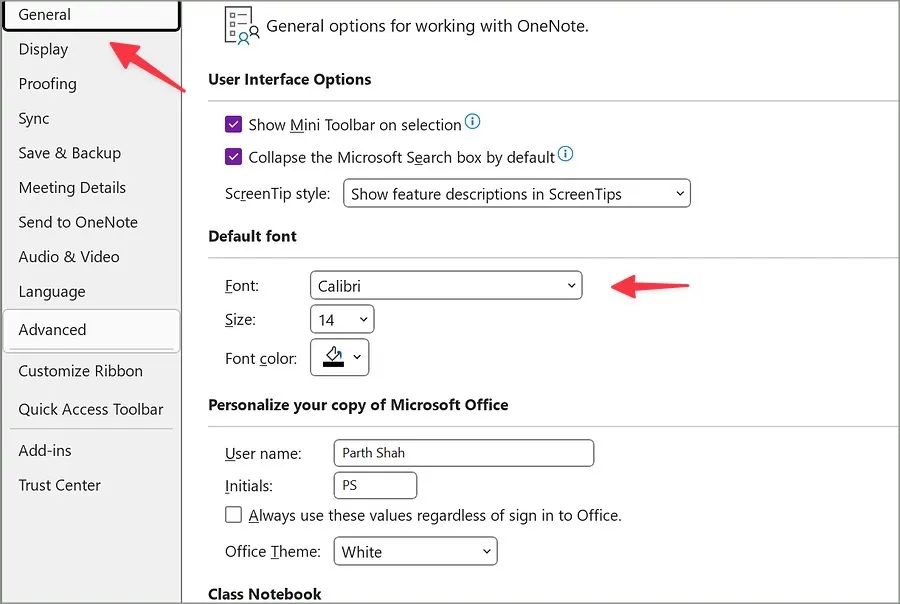
Clique OK . Depois disso, o OneNote usa seu estilo de fonte favorito sempre que você cria uma nova nota.
Trabalhe com seu estilo de fonte preferido
Embora o Aptos seja uma atualização bem-vinda em relação ao Calibri, alguns não gostam das novas fontes padrão da Microsoft nos aplicativos do Office. Usando os métodos acima, você pode alterar rapidamente as fontes padrão no Word, Excel, PowerPoint, Outlook e outros aplicativos preferidos do Office.


Deixe um comentário